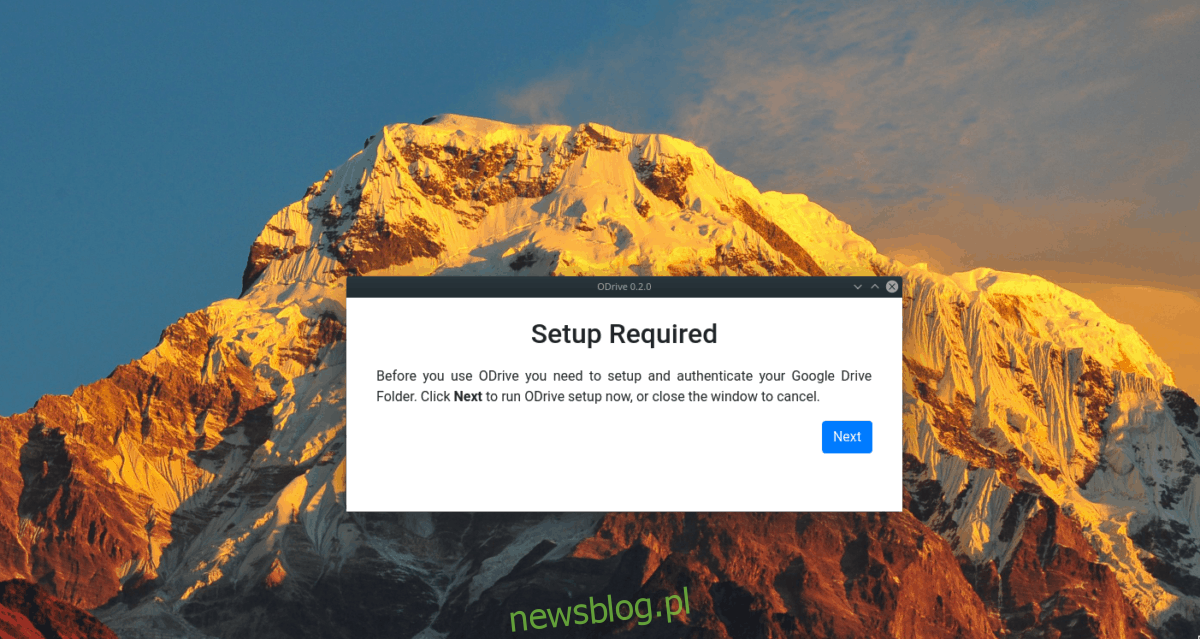Google nie planuje obsługiwać swojej usługi Drive na komputerze z systemem Linux. Na szczęście przez lata wielu klientów synchronizacji innych firm pojawiło się na scenie, aby wypełnić tę lukę. Open Drive to kolejny świetny sposób na dostęp do Dysku Google w systemie Linux.
Open Drive nie jest nową koncepcją, ale wyróżnia się, oferując łatwy w użyciu interfejs, bez pobierania opłat, takich jak Insync lub OverGrive. W tym samouczku omówimy dokładnie, jak skonfigurować system Open Drive w systemie Linux.
Uwaga: aby korzystać z Open Drive w systemie Linux, musisz mieć konto Google. Jeśli jeszcze go nie masz, kliknij tutaj zrobić nowy.
Spis treści:
Zainstaluj Open Drive w systemie Linux
Ponieważ Open Drive jest zewnętrznym klientem synchronizacji z Dyskiem Google, w witrynie Google nie znajdziesz linku do pobrania tej aplikacji. Zamiast tego użytkownicy, którzy chcą zsynchronizować swoje pliki w systemie Linux z aplikacją, muszą pobrać ją bezpośrednio ze strony GitHub dewelopera.
Oficjalnie Open Drive jest dostępny dla Ubuntu i Debian za pośrednictwem pakietu DEB, Fedory i OpenSUSE za pośrednictwem RPM, a także pakietu Snap i AppImage. Aby rozpocząć instalację aplikacji, naciśnij Ctrl + Shift + T lub Ctrl + Alt + T na klawiaturze, aby otworzyć okno terminala. Następnie postępuj zgodnie z poniższymi instrukcjami, które odpowiadają wybranemu systemowi Linux.
Ubuntu
Osoby korzystające z Ubuntu mogą pobrać pakiet DEB, aby zainstalować Open Drive. Aby pobrać pakiet, przejdź do sesji terminala i użyj narzędzia wget, aby pobrać najnowszą wersję Open Drive.
cd /tmp
wget https://github.com/liberodark/ODrive/releases/download/0.2.2/odrive_0.2.2_amd64.deb
Po pobraniu pakietu do folderu „tmp” użyj narzędzia instalacyjnego dpkg, aby załadować Open Drive na komputerze z systemem Ubuntu.
sudo dpkg -i *.deb
Zakończ instalację w systemie Ubuntu, uruchamiając apt install.
sudo apt install -f
Debian
Open Drive można zainstalować w systemie Debian Linux za pośrednictwem pliku pakietu DEB do pobrania. Aby zdobyć ten pakiet do instalacji, przejdź do sesji terminala i użyj polecenia CD, aby przejść do katalogu „tmp”. Następnie uruchom narzędzie wget, aby pobrać najnowszą wersję.
cd /tmp
wget https://github.com/liberodark/ODrive/releases/download/0.2.2/odrive_0.2.2_amd64.deb
Po zakończeniu pobierania użyj narzędzia instalacyjnego dpkg, aby skonfigurować Open Drive w systemie Debian Linux.
sudo dpkg -i *.deb
Po zakończeniu instalacji pakietu DEB możesz napotkać pewne błędy. Przede wszystkim nie udało się zainstalować niektórych zależności. Aby to naprawić, zainstaluj apt-get install.
sudo apt-get install -f
Należy pamiętać, że niektóre wydania Debiana mogą być zbyt opóźnione, aby obsłużyć pakiet Open Drive DEB. Wypróbuj wersję AppImage lub Snap, jeśli napotkasz problemy.
Arch Linux
Wygląda na to, że Arch Linux AUR ma każdy pakiet dostępny do instalacji. W przypadku Open Drive niestety nie ma wersji gotowej do użycia. Na szczęście Arch Linux obsługuje pakiety Snap i może również uruchamiać AppImages. Tak więc, jeśli jesteś fanem Archa i chcesz skorzystać z Open Drive, wypróbuj te instrukcje!
Fedora Linux
Twórca Open Drive dobrze obsługuje systemy operacyjne Linux oparte na RedHat, udostępniając plik RPM na stronie GitHub, który użytkownicy mogą pobrać. Aby to uzyskać, nie musisz martwić się żadnymi poleceniami pobierania. Zamiast tego skorzystaj z możliwości RPM online DNF.
sudo dnf install https://github.com/liberodark/ODrive/releases/download/0.2.2/odrive-0.2.2.x86_64.rpm -y
OpenSUSE Linux
Chcesz użyć Open Drive w OpenSUSE Linux? Jeśli tak, użyj polecenia CD, aby przejść do folderu „tmp”. Następnie pobierz plik pakietu RPM za pomocą wget.
cd /tmp wget https://github.com/liberodark/ODrive/releases/download/0.2.2/odrive-0.2.2.x86_64.rpm
Po zakończeniu pobierania pliku RPM zainstaluj go za pomocą:
sudo zypper install odrive-0.2.2.x86_64.rpm
Pakiet Snap
Open Drive jest dostępny w sklepie Snap, więc jeśli używasz systemu operacyjnego Linux obsługującego Snapd, jest on szybki i łatwy w instalacji. Aby rozpocząć instalację, upewnij się, że masz uruchomione środowisko wykonawcze Snap na komputerze z systemem Linux. Następnie zainstaluj za pomocą szybkiej instalacji.
sudo snap install odrive-unofficial
AppImage
Każdy system operacyjny Linux może uruchamiać AppImage, więc jeśli nie możesz uruchamiać plików Snap, DEB lub RPM, jest to świetny sposób na korzystanie z aplikacji. Aby pobrać wersję AppImage Open Drive, zacznij od utworzenia nowego folderu „AppImages”. Następnie pobierz go za pomocą wget i uruchom aplikację!
mkdir -p ~/AppImages cd ~/AppImages wget https://github.com/liberodark/ODrive/releases/download/0.2.2/OpenDrive.0.2.2.AppImage chmod +x OpenDrive.0.2.2.AppImage ./OpenDrive.0.2.2.AppImage
Synchronizuj Dysk Google z Open Drive
Aby zsynchronizować pliki przy użyciu funkcji Open Drive, otwórz aplikację na pulpicie systemu Linux, uruchamiając „Otwórz dysk” z menu aplikacji. Po otwarciu wykonaj poniższe instrukcje krok po kroku, aby zsynchronizować pliki.
Krok 1: Po otwarciu aplikacji zobaczysz stronę z napisem „Wymagana konfiguracja” z niebieskim przyciskiem w prawej dolnej części ekranu z napisem „Dalej”. Kliknij niebieski przycisk, aby przejść do następnej strony.
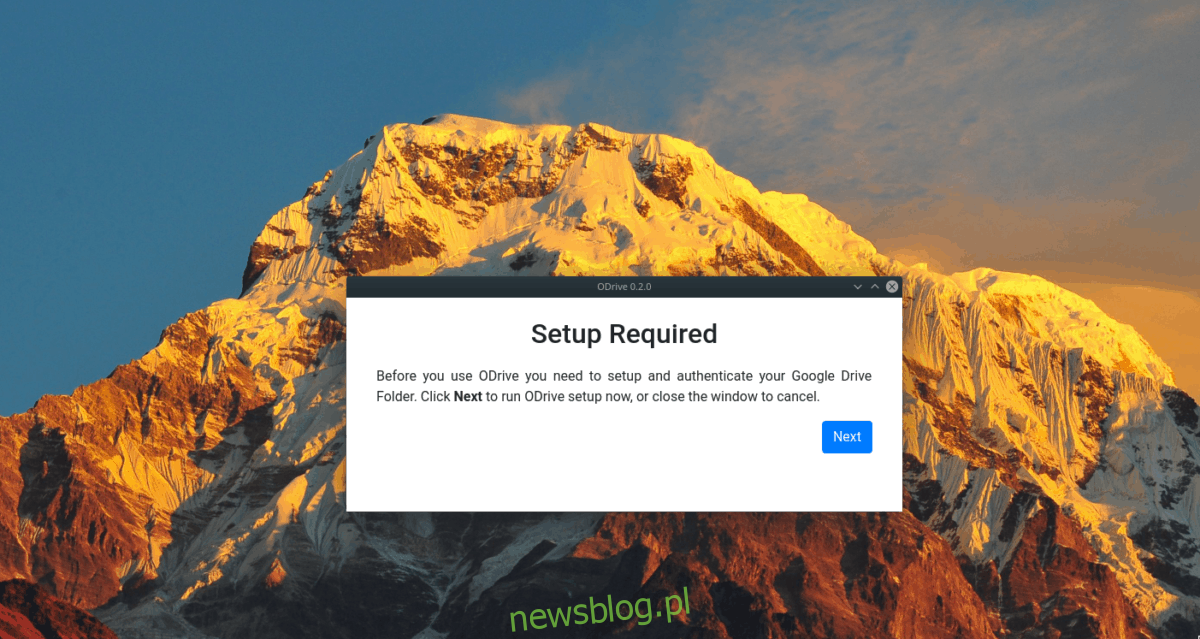
Krok 2: Na następnej stronie zostaniesz poproszony o połączenie konta Google z Open Drive. Postępuj zgodnie z poleceniami aplikacji, aby ją połączyć.
Krok 3: Po podłączeniu konta Google do aplikacji określi, gdzie ma zamiar pobrać pliki. Jeśli nie podoba Ci się domyślna lokalizacja, kliknij „Przeglądaj”. W przeciwnym razie kliknij „Synchronizuj”, aby pobrać dane.
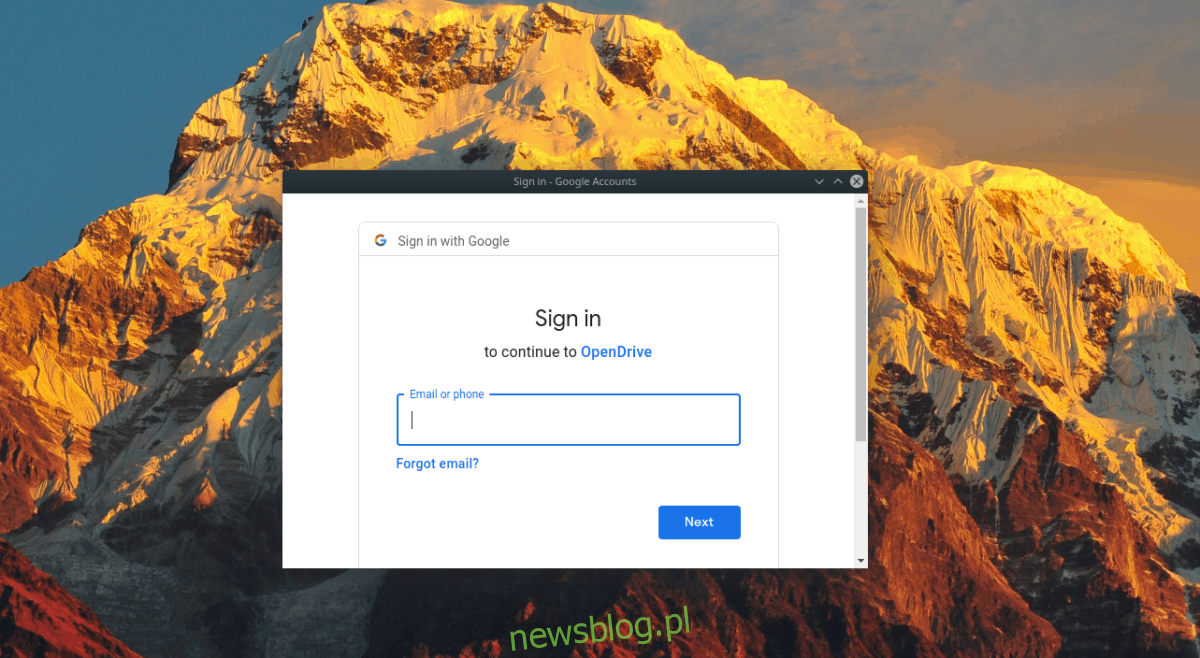
Aby uzyskać dostęp do plików (lub przesłać elementy), otwórz menedżera plików systemu Linux i przejdź do:
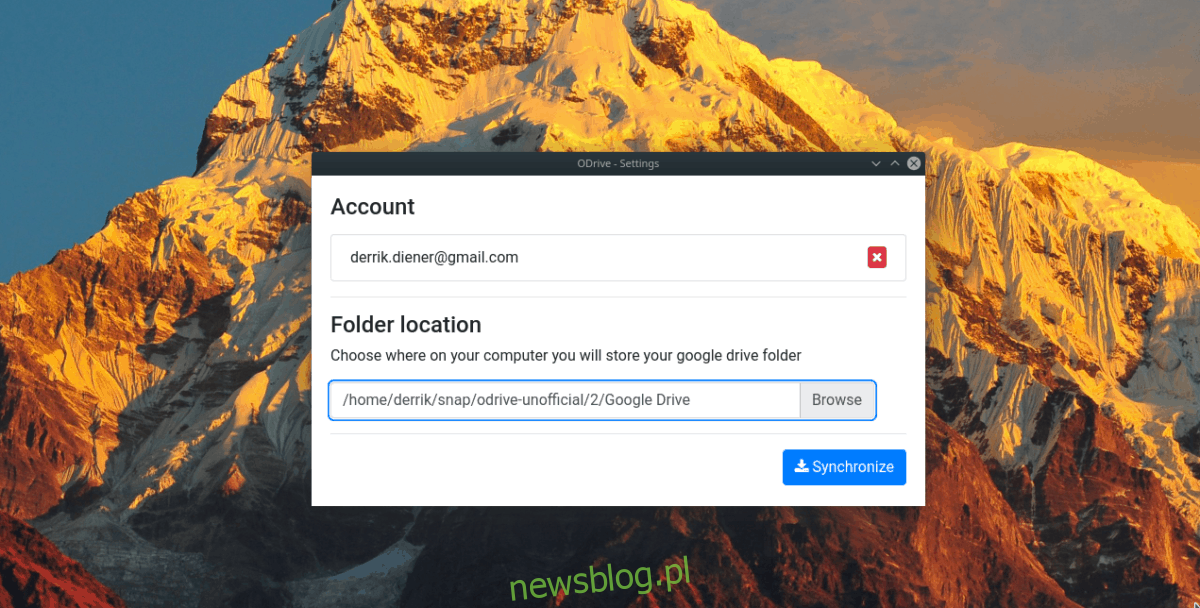
/home/username/snap/odrive-unofficial/2/Google Drive/